Найти метод объекта Range
В этой статье мы воспользуемся методом find объекта Range, чтобы выделить ячейку, содержащую значение, подобное поисковым словам.
Исходные данные для этого примера состоят из названия компании, идентификатора сотрудника и имени сотрудника. У нас есть необработанные данные от разных компаний.
В этом примере мы хотим найти и выделить ячейку, которая соответствует определенному названию компании в ячейке I8.
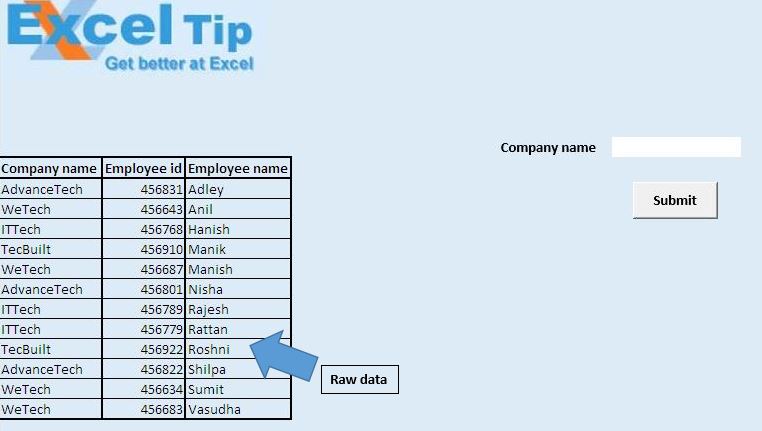
Чтобы выделить ячейки с определенными названиями компаний, введите название компании в ячейку I8 и нажмите кнопку «Отправить». Кнопке «Отправить» назначен макрос «HighlightMatchingResult».
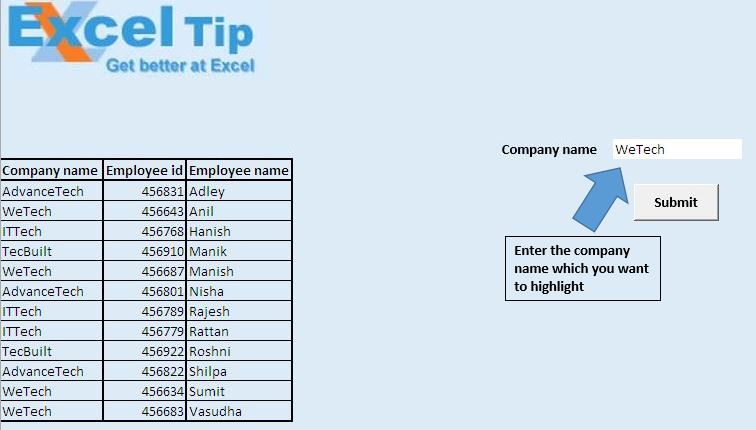
Макрос HighlightMatchingResult выделит желтым цветом ячейку, содержащую соответствующее название компании.
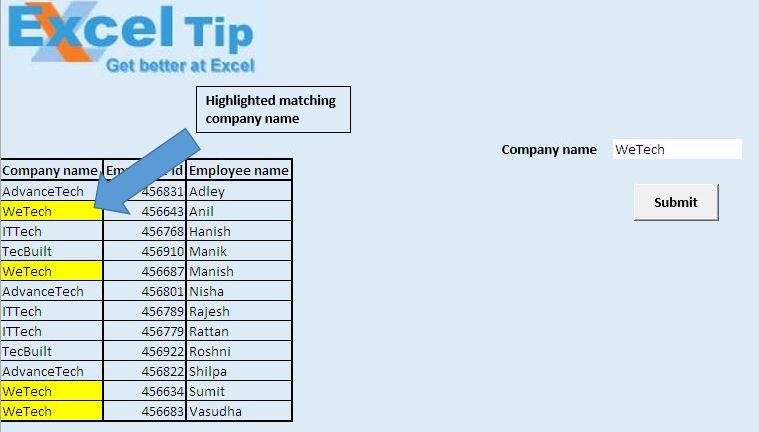
Логическое объяснение
В этом примере мы создали настраиваемую функцию «FindRange» и макрос «HighlightMatchingResult».
Пользовательская функция «FindRange» создаст диапазон со всеми ячейками, которые содержат значение, аналогичное названию искомой компании.
Макрос HighlightMatchingResult вызовет пользовательскую функцию и выделит желтым цветом диапазон, возвращаемый пользовательской функцией.
Объяснение кода
SearchRange.Find (What: = FindItem)
Приведенный выше код используется для поиска ячейки, которая содержит значение, подобное FindItem.
Объединение (FindRange, MatchingRange)
Приведенный выше код используется для объединения двух диапазонов в один диапазон.
SearchRange.FindNext (MatchingRange)
Приведенный выше код используется для поиска следующей ячейки, которая содержит значение, подобное FindItem.
Пожалуйста, введите код ниже
Option Explicit
Function FindRange(FindItem As Variant, SearchRange As Range) As Range
'Declaring variables
Dim MatchingRange As Range
Dim FirstAddress As String
With SearchRange
'Finding the range whose value match with FindItem
Set MatchingRange = .Find(What:=FindItem)
'Checking whether any match exist
If Not MatchingRange Is Nothing Then
Set FindRange = MatchingRange
'Getting the address of first matching range
FirstAddress = MatchingRange.Address
Do
'Union of all the ranges whose value match with FindItem
Set FindRange = Union(FindRange, MatchingRange)
'Finding the next range whose value match with FindItem
Set MatchingRange = .FindNext(MatchingRange)
Loop While MatchingRange.Address <> FirstAddress
End If
End With
End Function
Sub HighlightMatchingResult()
'Declaring variables
Dim MappingRange As Range
Dim UserInput As String
'Getting value input by user from cell I8
UserInput = Range("I8").Value
'Calling FindRange custom function
Set MappingRange = FindRange(UserInput, ActiveSheet.Columns("A"))
'Highlighting the mapped range with Yellow color
MappingRange.Interior.Color = RGB(255, 255, 0)
End Sub
Если вам понравился этот блог, поделитесь им с друзьями на Facebook и Facebook.
Мы будем рады услышать от вас, дайте нам знать, как мы можем улучшить нашу работу и сделать ее лучше для вас. Напишите нам на [email protected]